依旧是记录JAVA中的Swing组件;
这次时说一下菜单组件怎么用;

这里面说一下流程吧;
第一步、创建菜单栏;
JMenubar
菜单栏是窗口的主菜单,用来包容一组菜单;
JFrame frame=new JFrame();
JMenuBar mb=new JMenuBar();
frame.setJMenuBar(mb);
这样就菜单栏弄好了;
第二步、创建菜单;
JMenu
菜单是最基本的下拉菜单,用来包容一组菜单项或子菜单。
菜单可以被加入菜单栏或者另一个菜单总;
现在我们把创建好的菜单添加到菜单栏中;
public static void main(String args[]) {
JFrame frame=new JFrame();
JMenuBar mb=new JMenuBar();
frame.setJMenuBar(mb);
JMenu menu=new JMenu("File");
mb.add(menu);
frame.setLayout(new FlowLayout());
frame.setSize(200,300);
frame.setVisible(true);
}
这样我们运行一下;
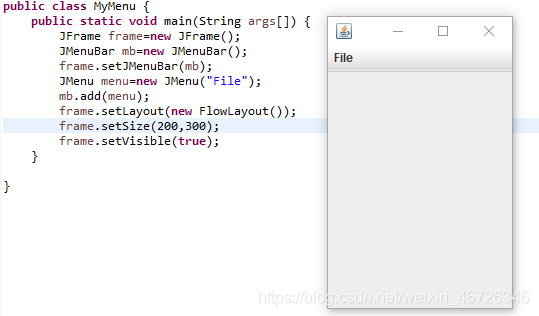
第三步、菜单项
JMenuItem
如果将整个菜单系统看成一棵树,那么菜单项就是这棵树的叶子,是菜单系统的最下一级。
现在我们再创建几个菜单项,然后添加到菜单中;
public static void main(String args[]) {
JFrame frame=new JFrame();
JMenuBar mb=new JMenuBar();
frame.setJMenuBar(mb);
JMenu menu=new JMenu("File");
JMenuItem item1= new JMenuItem("123");//创建菜单项
JMenuItem item2= new JMenuItem("456");
JMenuItem item3= new JMenuItem("789");
menu.add(item1);//添加菜单项
menu.add(item2);
menu.add(item3);
mb.add(menu);
frame.setLayout(new FlowLayout());
frame.setSize(200,300);
frame.setVisible(true);
}
我们运行一下
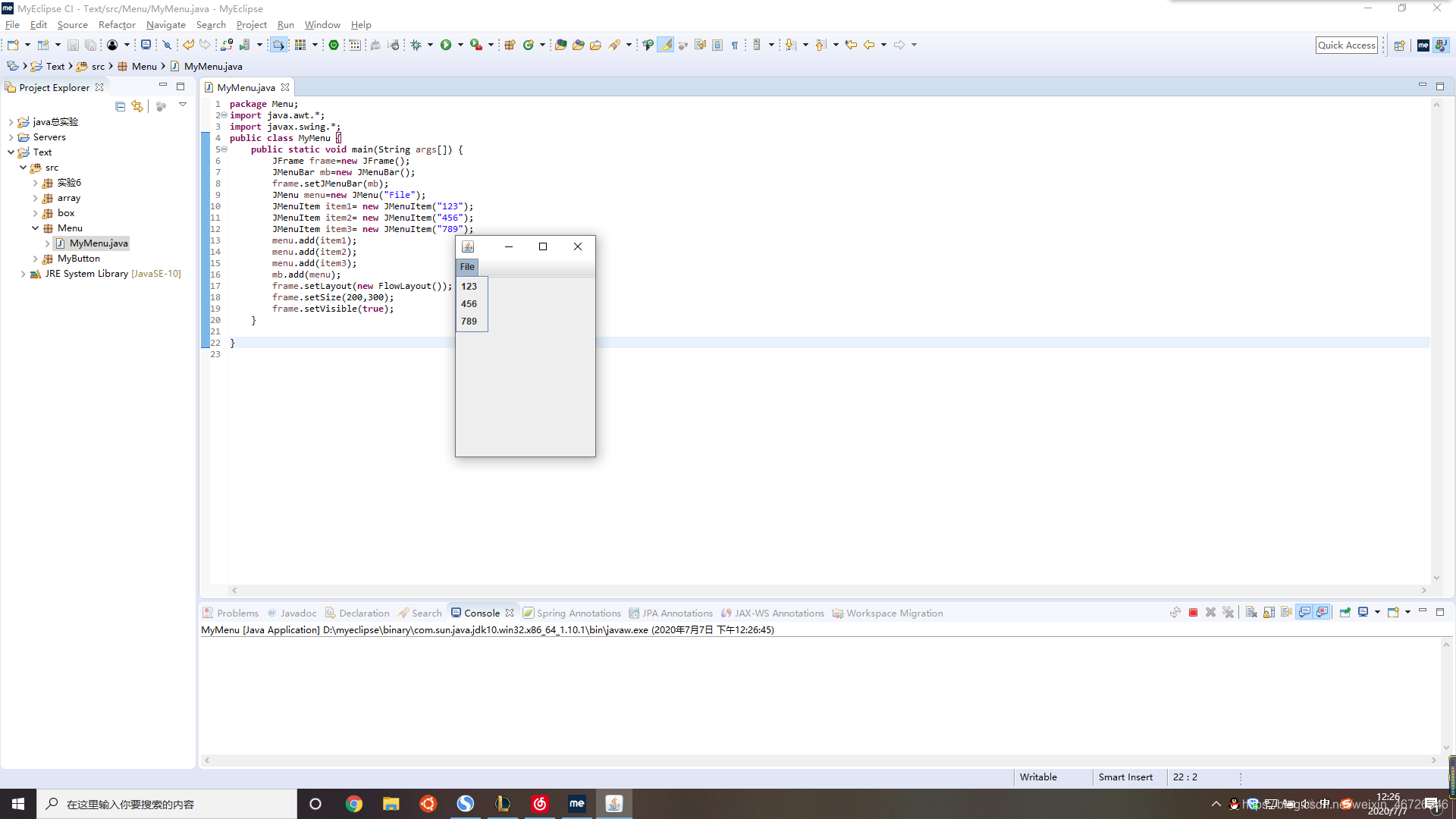
菜单中就会有菜单项了;
以上就是创建一个菜单的基本步骤;

这里还介绍一下别的知识点;
(1)单选菜单项和复选菜单项
可以和单选按钮和复选按钮进行一起记忆;
JCheckBoxMenuItem,JRadioButtonMenuItem
(2)Menu中定义了addSeparatot()方法;可以给菜单之间添加分割线;
JMenu menu=new JMenu("File");
menu.addSeparator();
(3)菜单项之间添加分割线;
JMenuItem item1= new JMenuItem("123");
JMenuItem item2= new JMenuItem("456");
item2.add(new JSeparator());
(4)可以给菜单项进行添加事件处理;
JMenuItem item1= new JMenuItem("123");
item1.addActionListener(new ActionListener() {
@Override
public void actionPerformed(ActionEvent e) {
// TODO Auto-generated method stub
System.out.println("123");
}
});
关于菜单呢,一定还有其他的方法,这里就介绍这么多,如果有额外需求,就得自己查阅资料了;

OK,end
结束